

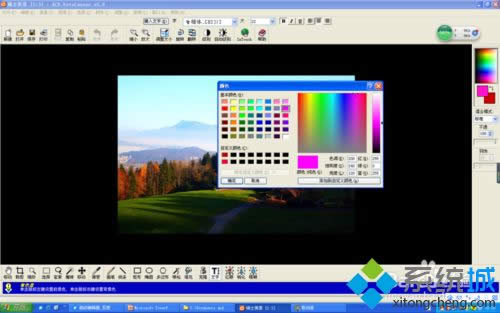
|
Windows XP是美国微软公司研发的基于X86、X64架构的PC和平板电脑使用的操作系统,于2001年8月24日发布RTM版本,并于2001年10月25日开始零售。其名字中“XP”的意思来自英文中的“体验(Experience)”。该系统是继Windows 2000及Windows ME之后的下一代Windows操作系统,也是微软首个面向消费者且使用Windows NT5.1架构的操作系统。 有位xp系统网友从网上下载一张漂亮的图片,想在上面添加一些文字,改如何操作呢?其实完美可以可以用AcdSee5.0轻松解决。接下去一起来学习下xp系统用AcdSee5.0给图片添加文字的方法。 具体方法如下: 第一步:选中要添加文字的图片,右击鼠标。选择“打开方式——AcdSee”;
第二步:点击AcdSee工具栏中的“编辑器”,将图片放到编辑器中。等待添加文字; 第三步:在编辑器中,首先点击工具“放大”;
第四步:在AcdSee下方的工具栏中找到“T文字",这就是添加文字的工具。点击“T文字",在AcdSee上方就会出现一系列键入文字的命令;
第五步:设置文字的字体、大小、是否加粗。最后设置文字的颜色;
第六步:点击右侧的颜色显示,在对话框中选择颜色,并确定;
第七步:输入文字。点击AcdSee工具栏中的“键入文字”,在弹出的方框中输入文字,并确定; 第八步:文字会自动闪烁在图片的左上角。选中文字,按住鼠标左键,拖动到需要的地方,松开鼠标,并在空白处点击。
xp系统用AcdSee5.0给图片添加文字的方法分享到这里了,操作步骤简单,按照教程设置即可。 Windows XP服役时间长达13年,产生的经济价值也较高。2014年4月8日,微软终止对该系统的技术支持,但在此之后仍在一些重大计算机安全事件中对该系统发布了补丁。 |
温馨提示:喜欢本站的话,请收藏一下本站!